Lista de productos es un widget completo de ShopEngine que le permite realizar una personalización infinita de su tienda o página de archivo. Ya sea que se trate de una cuestión de tipografía, color, margen o tamaño del borde de la página de su tienda o de su archivo, Lista de productos puede hacer el truco por usted.
Cómo utilizar el widget de lista de productos #
Al principio, busque el widget Lista de productos en el campo de búsqueda o encuéntrelo desplazándose hacia abajo en la sección Archivo de productos de ShopEngine. Luego, arrastre y suelte el widget Lista de productos en el área designada como se muestra en la captura de pantalla siguiente.
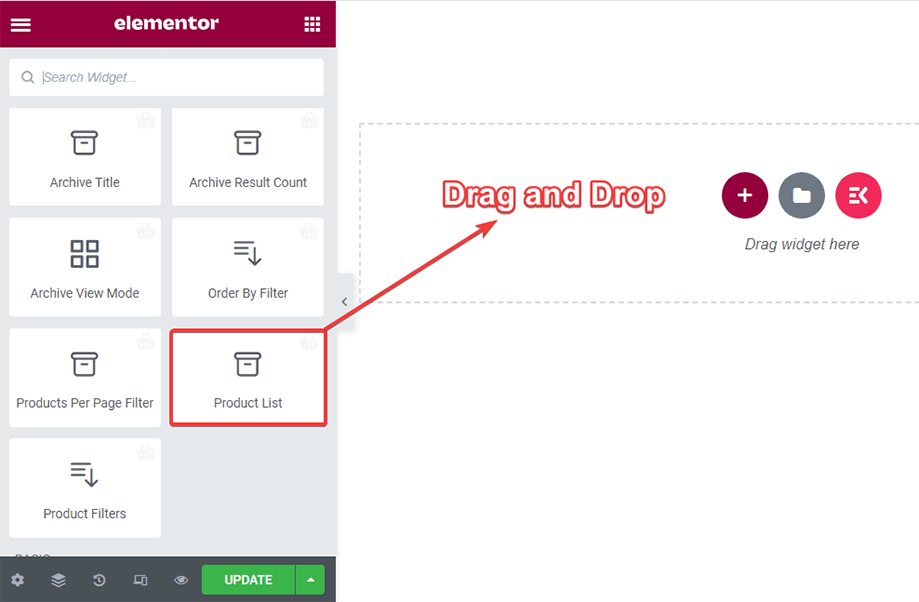
Configurar el widget de lista de productos #
Puede configurar el widget de lista de productos desde las secciones General y Configuración.
General #
Bajo la General sección, puede controlar la visualización del producto por página. Puedes configurar el producto Ordenar por fecha, nombre, popularidad, etc. Puedes mostrar Productos Consulta por categoría, etiqueta, producto, calificación y más.
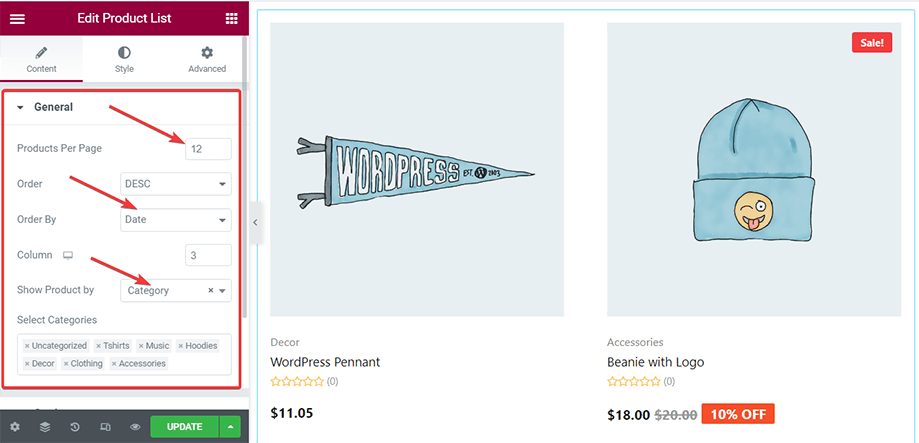
Ajustes #
En la sección de configuración, puede configurar los ajustes de Insignia, Título, Producto flotante, Precio, Categoría y Calificación.
- Mostrar insignia de venta habilitando la función.
- Mostrar porcentaje de descuento en la imagen del producto.
- Decidir Mostrar etiqueta en la imagen del producto.
- Mostrar u ocultar Insignia de desabastecimiento.
- Para el Insignia, puedes configurar el Posición de la insignia a Arriba a la izquierda, Arriba a la derecha o establezca una posición personalizada.
- Cambiar Alineación de insignias vertical u horizontalmente.
Después de eso, puedes elegir la acción para Visibilidad de existencias agotadas. Puedes decidir Espectáculo o Esconder o mantener el Por defecto configuración del sitio.
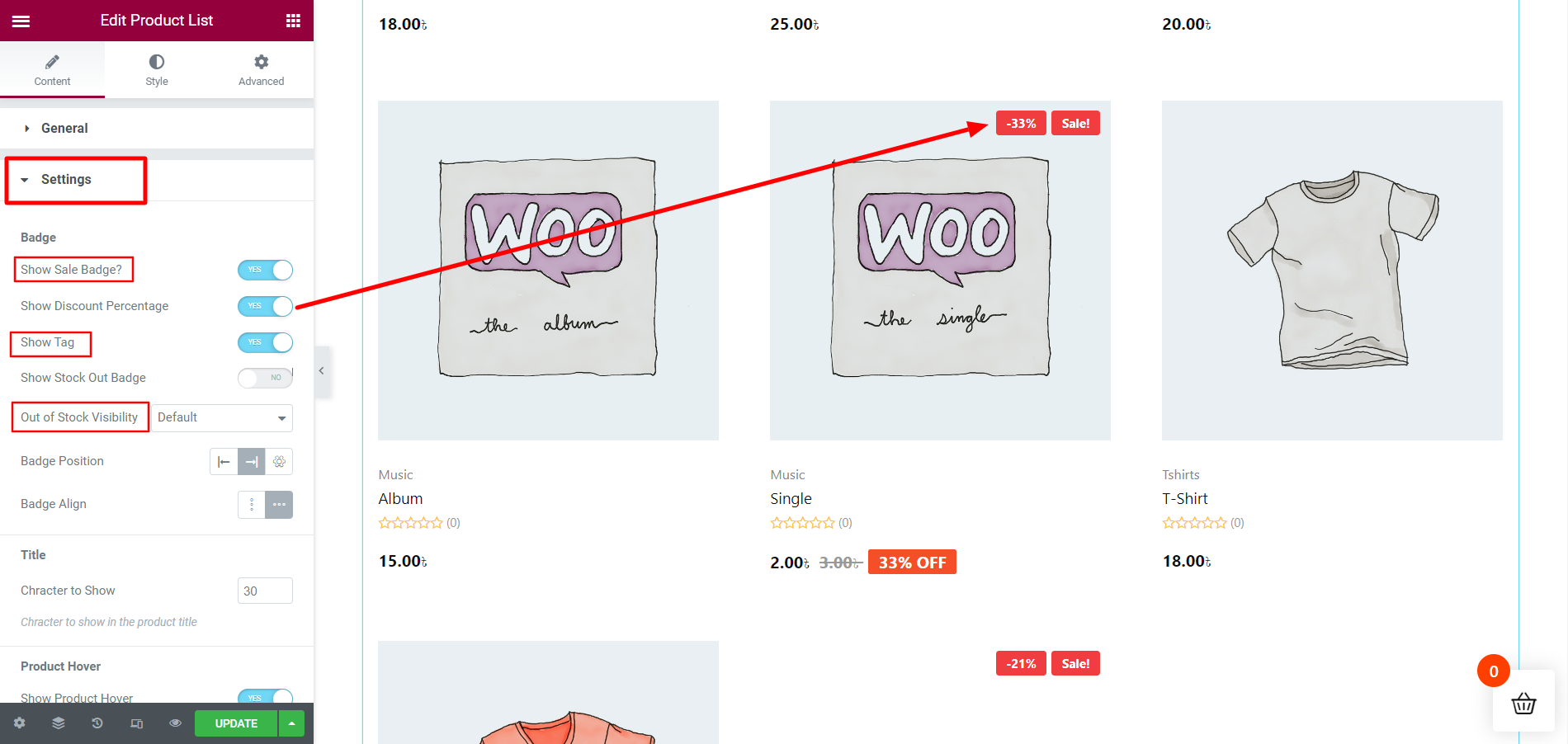
Visibilidad personalizada fuera de stock: #
Con ShopEngine Pro, puede personalizar la visibilidad de los productos que están agotados, en la lista de productos vistos recientemente. En la sección Configuración, busque el Visibilidad de existencias agotadas función y configúrela en Espectáculo o Esconder o Por defecto.
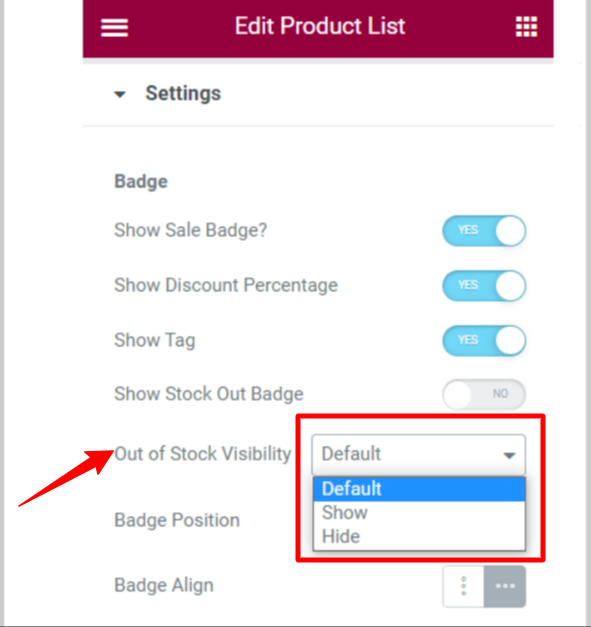
cuando tu eliges Por defecto, la visibilidad se establecerá de acuerdo con la configuración del producto WooCommerce Visibilidad de agotado desde el WooCommerce > Productos > Inventario. De lo contrario, seleccionando Espectáculo o Esconder anulará la configuración predeterminada.
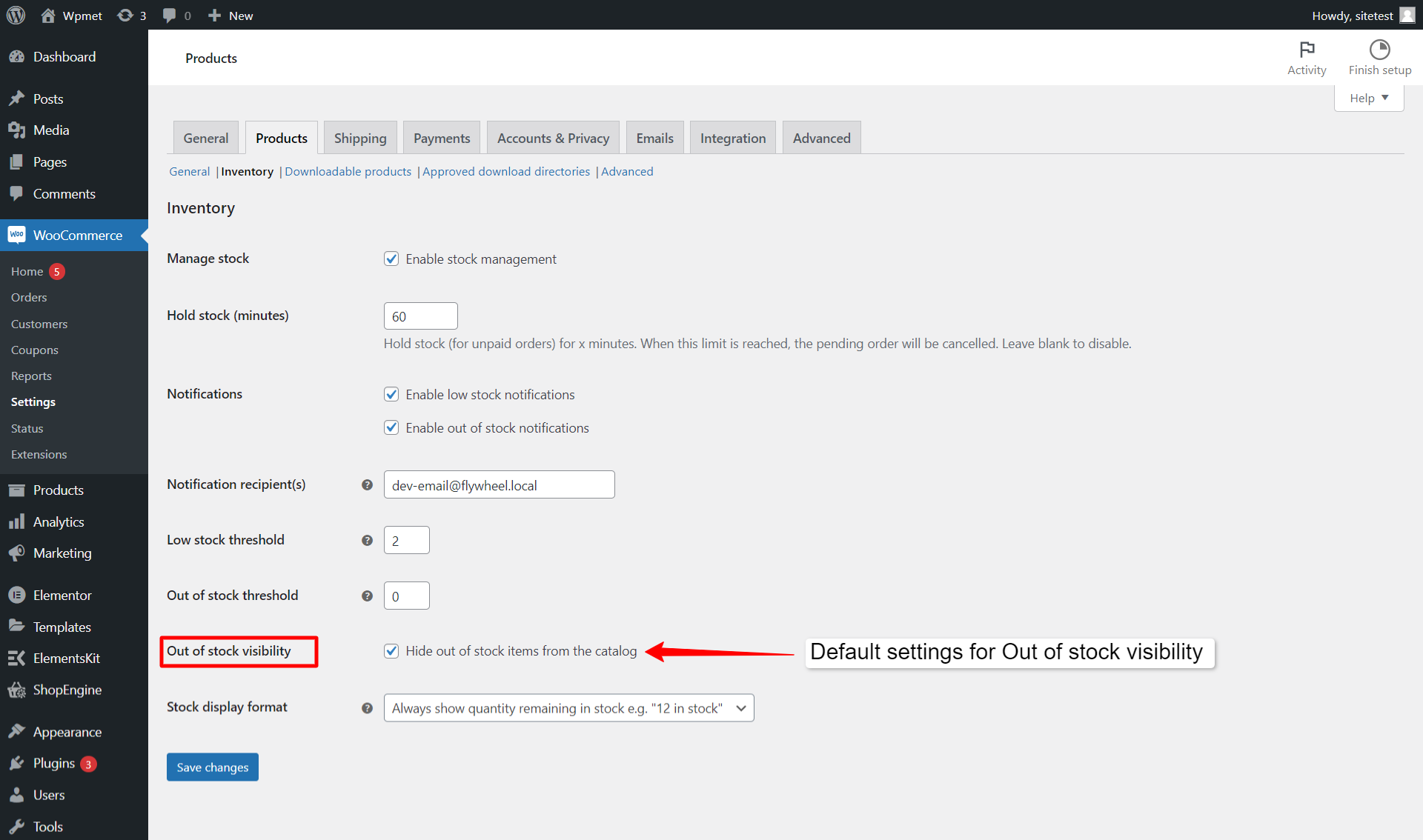
Después de realizar todos los cambios de configuración, haga clic en actualizar ahorrar.
Título #
Para el Título, selecciona el Personaje para mostrar en el título.
Colocar el cursor sobre el producto #
Decidir si Mostrar producto al pasar el mouse. Habilite la función y establezca su Posición a derecha, izquierda, abajo y centro.
Precio #
Elija la Alineación para mostrar el precio del producto entre las opciones dadas. Entonces decide Mostrar etiqueta “OFF” habilitando la función para los productos con descuento.
Categoría #
Mostrar categoría habilitando la función y Número de categoría límite para mostrar.
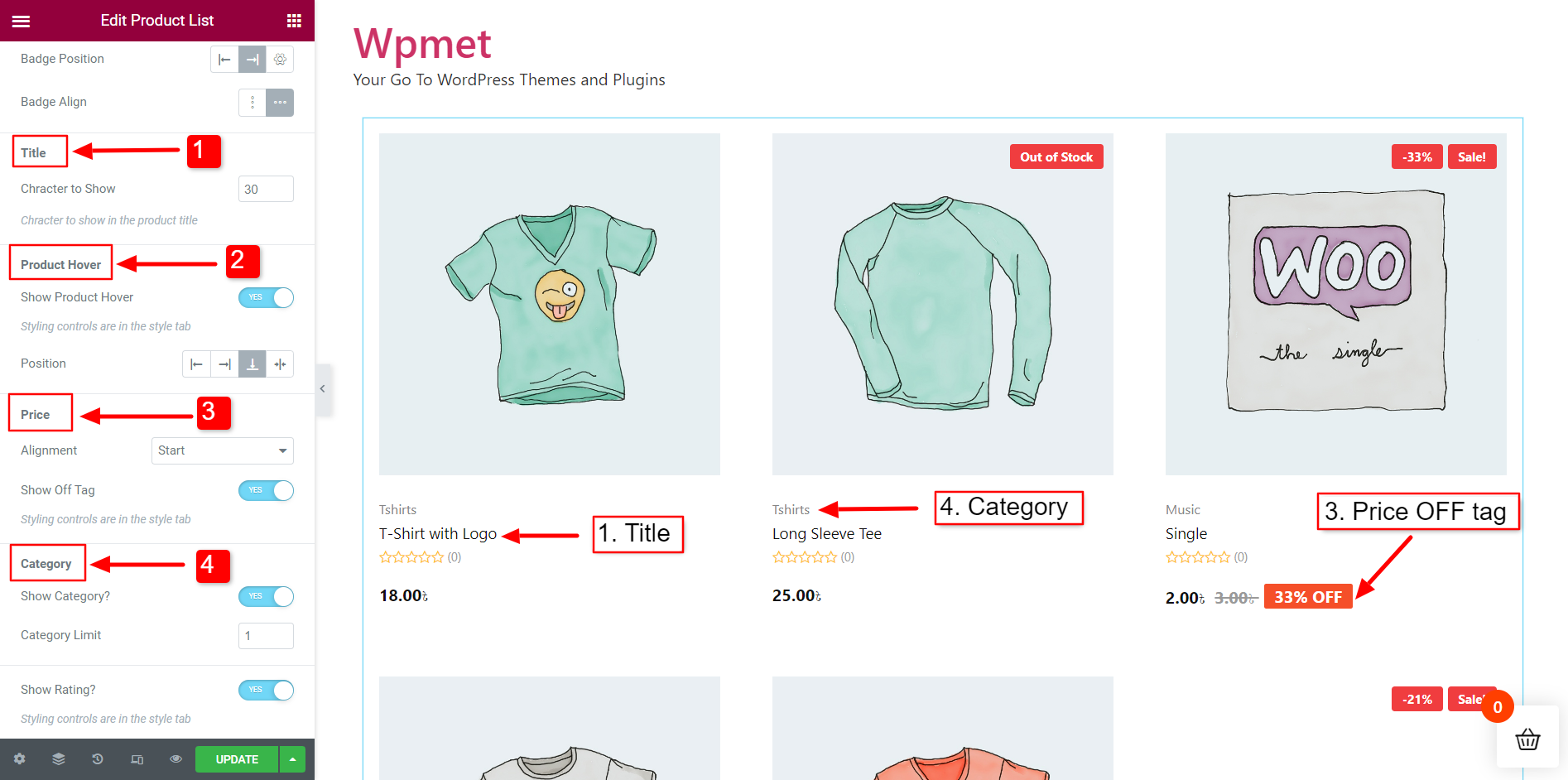
Personalizar el estilo de la lista de productos #
Desde la pestaña Estilo, tome el control de la alineación del contenido, el color de fondo, el espacio entre columnas, el espacio entre filas, etc., y realice los ajustes necesarios para satisfacer sus necesidades.
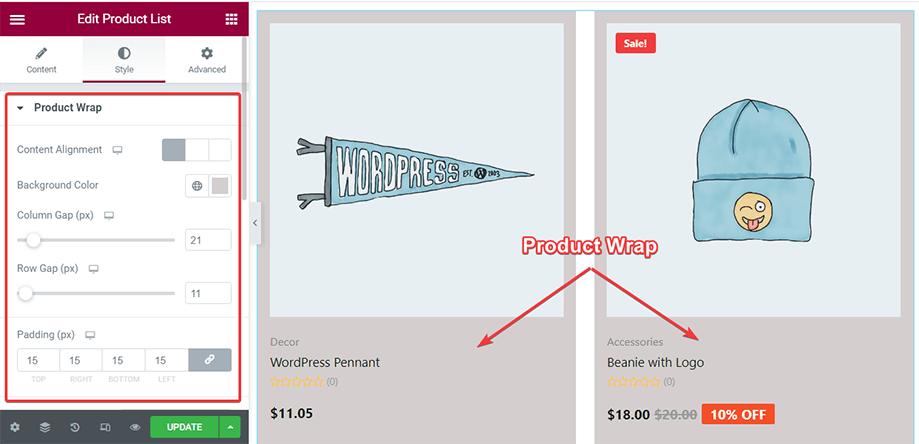
Puede cambiar el fondo y el margen de la imagen del producto desde la sección Imagen del producto.
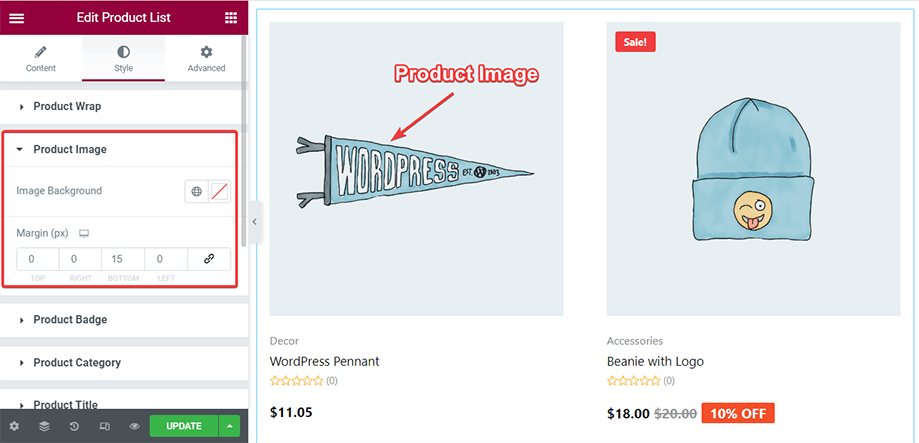
Con el parámetro Insignia del producto, puede modificar la tipografía, el color, el fondo, el espacio entre la insignia, etc.
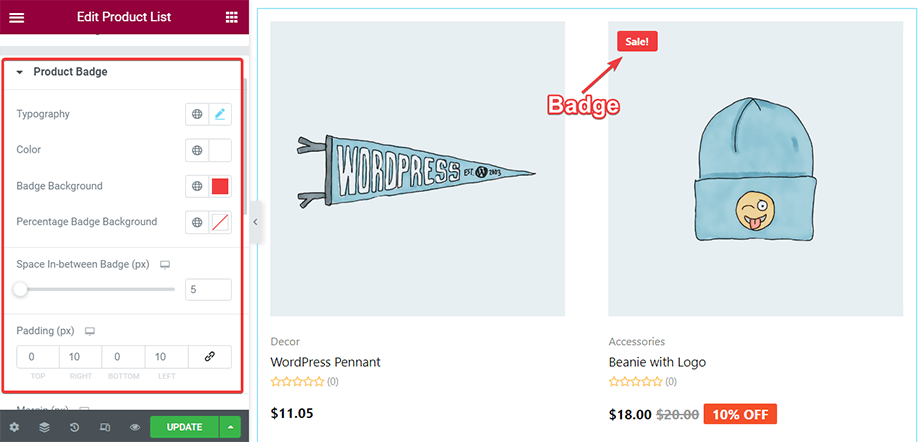
La categoría de cada producto aparece encima del título del producto, que se puede mejorar modificando la tipografía, el color, el relleno, etc. de la sección de categoría de producto.
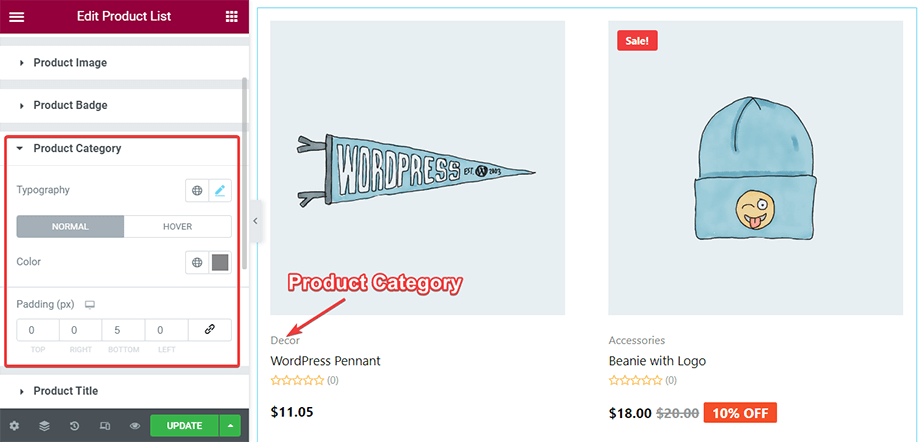
Desde la sección Título del producto, puede modificar la tipografía, el color y el relleno del título para hacer que el texto sea más atractivo y pegadizo.
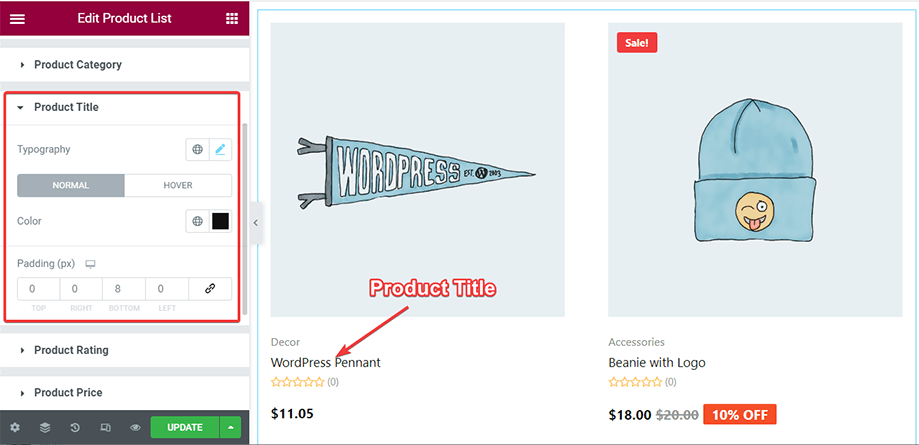
Utilice la sección Calificación del producto para ajustar el tamaño de las estrellas de calificación, establecer el color de inicio, contar el color, contar la tipografía, el relleno, etc. y darle una apariencia atractiva a las estrellas.
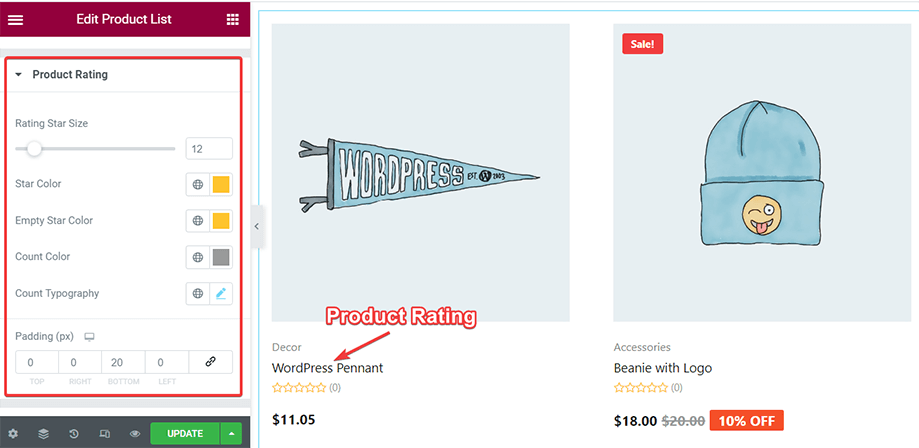
Con la sección Precio del Producto, podrás modificar el color del precio regular de tus productos, precio de oferta, tipografía. También puede darle vida a la insignia de descuento de precio alterando tanto el color del texto como el color de fondo.
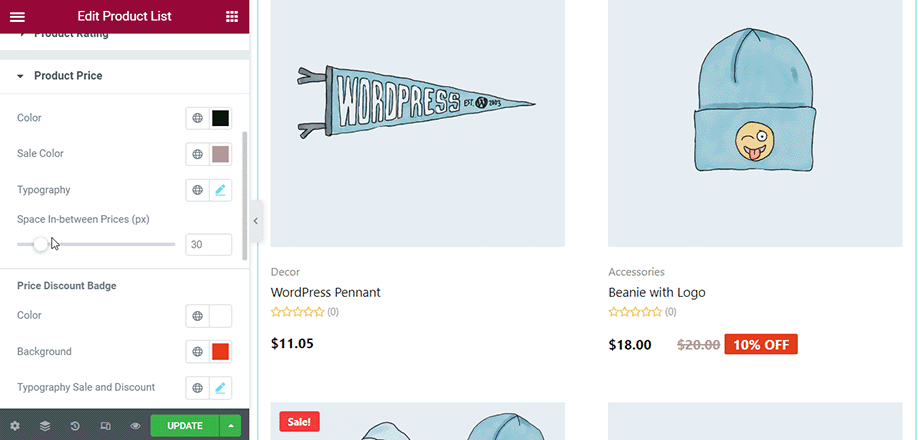
La sección de desplazamiento del producto le permite controlar diferentes parámetros como el color, el tamaño de fuente, el relleno de elementos, etc. de los iconos que aparecen al pasar el cursor sobre un producto. Puede ver los cambios en los íconos existentes, como vista rápida, agregar al carrito, reacción, etc., mientras se desplaza.
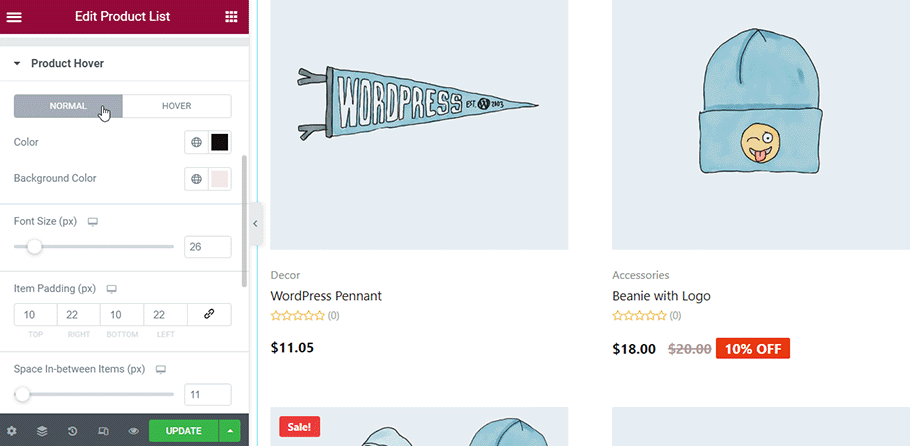
La sección Fuente global se aplica al texto de toda la página. Elija su fuente favorita para los textos que se mostrarán en la página.
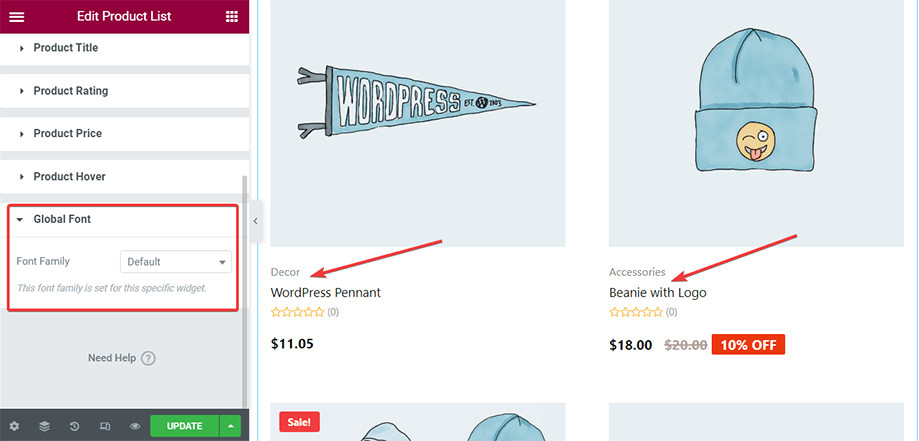
Con tantas secciones y parámetros del widget Lista de productos, puede embellecer su página de archivo o página de tienda.



